Introducción al uso de una computadora
Aprender a usar una computadora puede ser abrumador a veces. Afortunadamente, hay algunas habilidades informáticas comunes que funcionan de la misma manera en casi cualquier situación. Una vez que aprendes cómo utilizar estas habilidades, serás capaz de utilizarlas para realizar una variedad de tareas en el equipo. Ahora hablaremos de algunos comandos comunes que se pueden utilizar en casi cualquier aplicación, tales como cortar, copiar, pegar, y deshacer, así como la forma de hacer clic derecho con el ratón en OS X.
La barra de menús
Cada vez que se abre una aplicación, podrás utilizar la barra de menú en la esquina superior izquierda de la pantalla. Cada menú tiene un conjunto de comandos diferentes que llevarán a cabo una acción específica dentro del programa. Mientras que cada aplicación es diferente, hay algunos comandos comunes que funcionan de la misma manera, independientemente de la aplicación que esté utilizando. Cada vez que abras un programa por primera vez, intente hacer clic en estos menús para ver las diferentes opciones.

Comandos de menú de aplicaciones
Encontraras el menú de la aplicación justo a la derecha del icono de Apple en la barra de menús. Se mostrará el nombre de la aplicación que está actualmente abierta, en este ejemplo, estamos utilizando la aplicación de edición de textos. A partir de aquí, se puede aprender más acerca de la aplicación, cambiar sus preferencias para el programa y salir de la aplicación.
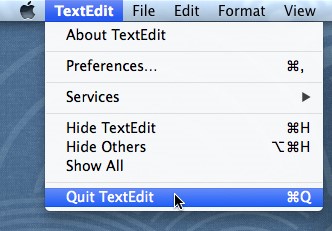
Comandos del menú Archivo
Encontrarás el menú Archivo justo a la derecha del menú de la aplicación. El menú Archivo por lo general tienen el mismo tipo de comandos, por ejemplo, puede crear un nuevo archivo, abrir un archivo existente, y guardar el archivo actual.
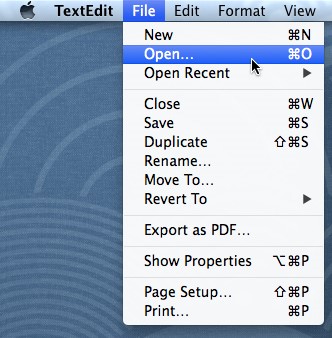
Hacer clic en el ratón
Muchas tareas requieren que haga clic con el ratón o el trackpad . Esto por lo general le permite acceder a un menú con accesos directos útiles, que variará en función de la aplicación que esté utilizando. En OS X, da clic está desactivado por defecto, pero es fácil de activar la función.
Para habilitar el botón derecho del ratón:
1. Da clic en el icono de Apple en la esquina superior izquierda de la pantalla, a continuación, seleccione Preferencias del sistema.
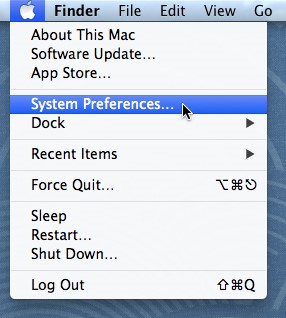
2. Aparecerán las preferencias del sistema. Seleccionar la categoría del ratón.
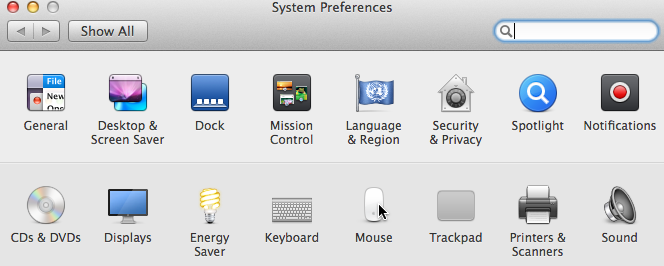
3. Marca la casilla junto a la pulsación secundaria. Al hacer clic derecho estarás habilitada. Si estás utilizando un ratón sin un botón derecho obvia (como el Magic Mouse se muestra a continuación), puedes hacer clic con el botón haciendo clic cerca del lado derecho del ratón.
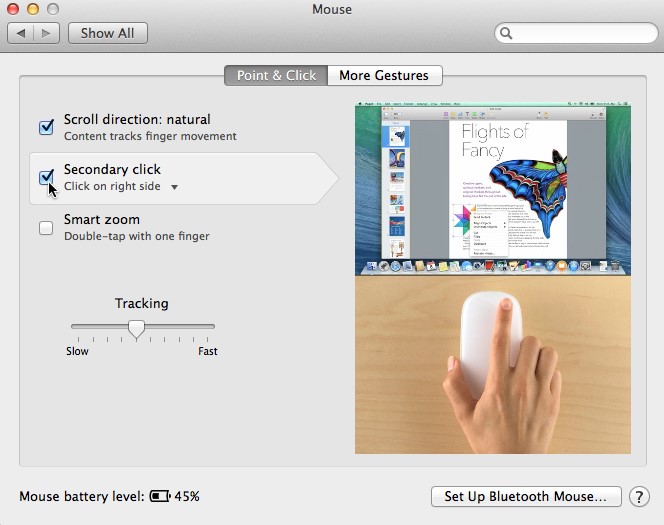
Otras maneras de hacer clic derecho
Si no tienes habilitado un clic derecho, aún puedes realizar un clic secundario (clic derecho) en cualquier momento en tu Mac. Sólo tienes que pulsar y mantener pulsada la tecla Control del teclado y dar clic en el ratón.
Si tienes un trapead, puedes tocar con dos dedos a la derecha del ratón. También puedes ir a Sistema Preferencesright – arrowTrackpad elegir otras opciones que aparece en el panel táctil.
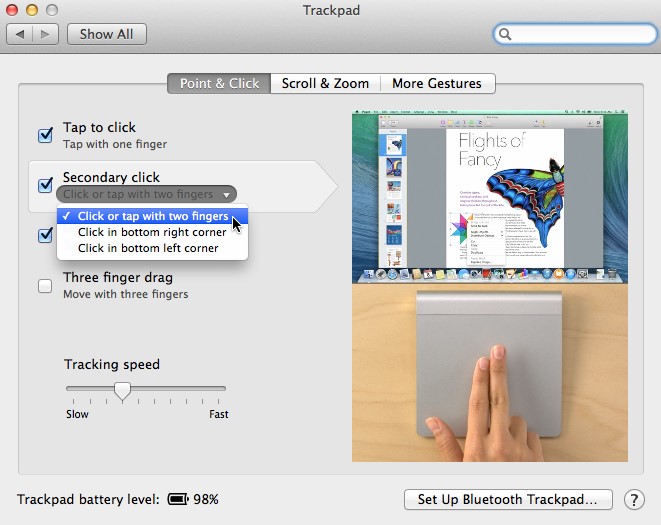
Fuente: http://www.gcflearnfree.org/osxbasics/
